3Dmax是专业的设计软件,利用该软件可以设计效果图和制作三维动画。使用3DMax进行建模的时候,经常会需要一些修修改改,有时候建模完毕之后,发现模型的某一部分非常多余,所以我们需要去除,那么3DMax怎样才能切除物体的一半呢?今天就来教大家操作方法。
方法/步骤
第1步
将待分割的模型导入3DMax,最大化视图,快捷键Z键使待分割模型以最佳视角展现在眼前。

第2步
在编辑工具下"Modify",右键空白处,点击"Deformable gPoly"进入可编辑多边形模式。
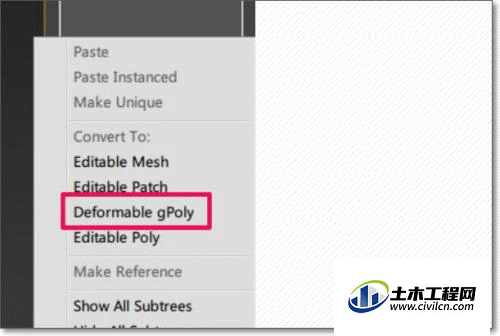
第3步
点击"Modifier List"编辑器列表,选择编辑"Edit Mesh"。
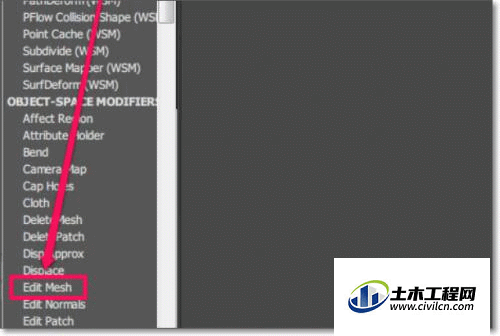
第4步
编辑面板的Selection面板中选择红色正方形图标编辑"多边形"。
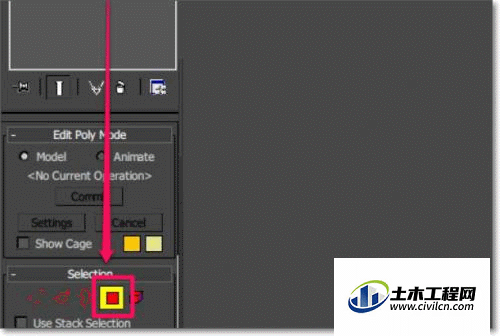
第5步
按住鼠标左键选中想要分割的部分,如果误选了一些不想要的部分,按住Alt键可以取消选中状态,按住Ctrl可以使物体变成选中状态。
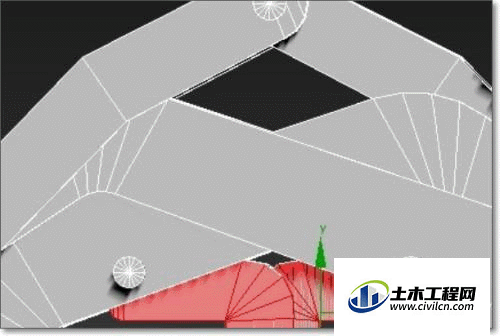
第6步
编辑面板的Edit Geometry面板中选择Detach分割按钮,就可以实现物体的分割了。
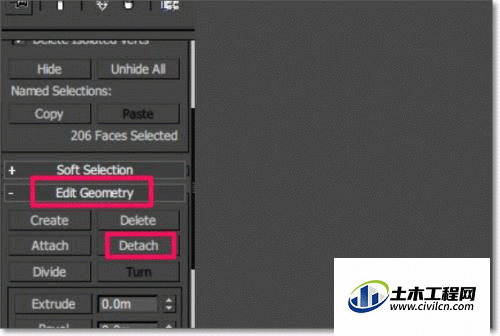
第7步
完成效果图。
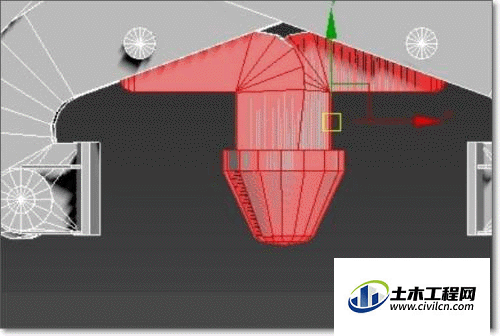
温馨提示:
以上就是关于“在3DMax里面怎么切除物体的一半?”的方法,还不太熟悉的朋友多多练习,关注我们,帮你解决更多难题!






